Outlook 365 Heimavalmyndin vantar: 6 bestu lagfæringar

Ef Home hnappinn vantar í Outlook, slökktu á og virkjaðu Home Mail á borði. Þessi skjóta lausn hjálpaði mörgum notendum.
Trúðu því eða ekki! Hvaða Mac-kerfi sem er tengt við internetið er líklegt til að verða fyrir árásum af netglæpamanni í gegnum óviðkomandi vefsíður, tölvupóst eða einhvern sem hefur beinan aðgang að Mac-tölvunni þinni. En vissirðu að það eru innbyggð tól og tól frá Apple sem hægt er að nota til að viðhalda öryggi og friðhelgi einkalífsins á macOS?
Hér eru nokkrir þættir sem þarf að huga að til að tryggja öryggi tölvunnar þinnar og koma í veg fyrir að friðhelgi þína verði brotin.
Staðlaðar öryggis- og persónuverndaraðferðir Mælt með fyrir macOS.
Það eru engar sérstakar reglur eða venjur sem geta gert macOS öruggt. Ef það væri einhver, hefðu tölvuþrjótar fundið leið til að komast inn í þá með auðveldum hætti. Það eru hinar óvæntu og fjölbreyttu aðferðir sem macOS notendur um allan heim fylgja sem hamla framgangi þessara netglæpamanna. Af fjölmörgum öryggisaðferðum sem fylgt er eru hér nokkrar bestu sem eru innifalinn ekki vegna þess að þeim er fylgt eftir af mörgum, en þeir eru í raun skynsamlegir.

Atriði sem þarf að hafa í huga áður en bestu öryggisvenjur eru teknar upp:
Auðkenning : Fyrsta skrefið er að búa til ógnarlíkan sem felur í sér að bera kennsl á gögnin þín sem geta verið í hættu og hver getur stolið þeim.
Uppfærslur : Mörg ykkar vita kannski ekki að Apple vinnur allan sólarhringinn, 24/7/365, greinir ógnir og býr til öryggisplástra sem allir notendur fá með uppfærslum. Það minnsta sem við getum gert til að halda tölvunni okkar öruggri er að halda henni uppfærðri. Hægt er að setja upp uppfærslur með því að nota App Store forritið eða hægt er að hlaða þeim niður beint af stuðningssíðu Apple.
Dulkóðun . Dulkóðun felur í sér að endurpakka gögnum þínum í ruglaða kóða sem hægt er að afkóða og nálgast á skipulegan hátt þegar þess er krafist. Það er almennt fylgt venja að viðhalda fullri dulkóðun á diskum sem takmarkar skemmdir ef óviðkomandi gagnaflutningur er. Einnig er ráðlagt að hafa að minnsta kosti dulkóðaða skipting til að geyma persónuleg skjöl og skilríki.
Öryggisafrit . Auðvelt er að bregðast við hvers konar kerfisbilun eða málamiðlun að því tilskildu að þú hafir öryggisafrit af gögnum. Hægt er að taka öryggisafrit af gögnum á ytra geymslutæki eða hlaða þeim upp í skýjageymsluþjónustu sem getur sótt þau hvar sem er. Sem varúðarráðstöfun er mikilvægt að dulkóða gögnin á staðnum áður en þeim er hlaðið upp í skýið. Í þessu tilfelli, jafnvel í 0,0001% líkur á að gögnin séu í hættu, munu þau reynast gagnslaus þar sem þú einn hefur dulmálslykilinn að þessum gögnum.
Skoðaðu áður en þú smellir . Eins og hið fræga orðatiltæki segir, þá er mikilvægt að ákveða fyrirfram hver útkoman verður af næsta smelli. Það er á ábyrgð notenda að dæma hlekkinn áður en þeir smella. Sérhver rangur smellur myndi leiða til illgjarnrar síðu eða setja upp falsað forrit sem er innbyggt í illgjarn spilliforrit og njósnaforrit.
Lestu meira: Besti Mac-þrifahugbúnaðurinn til að fjarlægja ruslskrár
Fyrsta skrefið til að halda macOS tölvunni þinni öruggri er að setja upp stýrikerfið sjálft frá áreiðanlegum uppruna. Ef þú setur upp óopinbert eða sérsmíðað stýrikerfi, þá eru líkurnar á því að tölvan þín fari í hættu miklar og það eru ekki minnstu líkur á leiðréttingu þar sem spilliforrit gæti verið fellt inn í stýrikerfið sjálft sem var sett upp frá þriðjungi. -flokksuppspretta. Nokkrar ekta leiðir til að setja upp macOS eru:
Einstakur og mjög gagnlegur eiginleiki í macOS er FileVault sem gaf fulla dulkóðun á disknum. Það var þróað af Apple til að vernda gögnin þín og koma í veg fyrir að einhver steli eða eigi við gögnin sem geymd eru á Mac-tölvunni þinni. Mælt er með því að kveikja á FileVault úr kerfisstillingum eftir uppsetningu macOS frekar en að búa til dulkóðaða skipting fyrir uppsetninguna. Til að kveikja á FileVault skaltu fylgja skrefunum sem nefnd eru hér að neðan:
Skref 1. Smelltu á Apple valmyndina, finndu System Preferences og smelltu síðan á Öryggi og friðhelgi einkalífs.
Skref 2. Nýr kassi opnast. Smelltu á FileVault flipann.
Skref 3. Smelltu á læsingarmerkið neðst til vinstri í reitnum og sláðu inn skilríki stjórnanda.
Skref 4. Að lokum, smelltu á 'Kveikja á FileVault'.
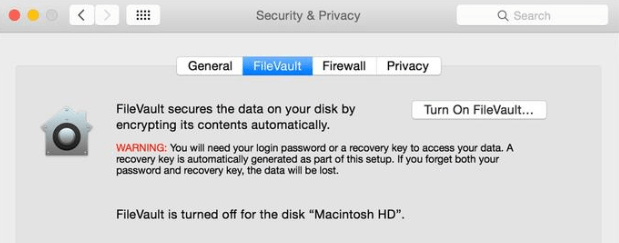
Nú þegar diskurinn er dulkóðaður skulum við vinna að hurðinni að tölvunni þinni. Fastbúnaðarlykilorð kemur í veg fyrir að Mac PC-tölvan þín ræsist nema nokkur ákveðin skilyrði séu uppfyllt. Það krefst lykilorðs og getur ekki ræst úr neinu öðru tæki en því sem er skráð í Startup Disk Preferences. Þessi eiginleiki takmarkar hvern sem er við að fá aðgang að gögnunum þínum, jafnvel þótt tölvunni þinni sé stolið, þar sem aðeins er hægt að endurstilla vélbúnaðarlykilorðið í gegnum Apple Store sem krefst upprunalegrar kvittunar sem sönnun um kaup. Skrefin til að virkja vélbúnaðarlykilorð eru:
Skref 1. Ræstu Mac þinn með því að ýta á Command og R takkana þannig að hann ræsist í bataham.
Skref 2. Í endurheimtarglugganum skaltu velja Firmware Password Utility, úr tólunum.
Skref 3. Í nýjum glugga, smelltu á Kveikja á Firmware lykilorði .
Skref 4. Sláðu inn lykilorð að eigin vali tvisvar og smelltu á Setja lykilorð.
Skref 5. Veldu Quit Firmware Utility og endurræstu. Þú verður beðinn um að slá inn lykilorð í hvert skipti sem Mac PC-tölvan þín endurræsir.
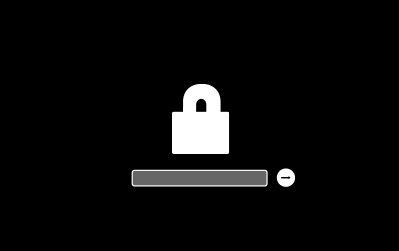
Einn frábær eiginleiki sem gerir macOS frábrugðin öðrum stýrikerfum er tilvist nokkurra tegunda af eldveggjum. Eldveggur er eiginleiki sem virkar samkvæmt leiðbeiningum sem notandinn gefur honum.
Application Layer Firewall : Það er sjálfgefinn innbyggður eldveggur sem hefur getu til að fylgjast með og loka á komandi tengingar. Það athugar ekki neinar sendandi tengingar. Til að athuga stöðu eldveggsins þíns geturðu framkvæmt eftirfarandi skref:
Skref 1. Opnaðu System Preferences og finndu Öryggi og næði.
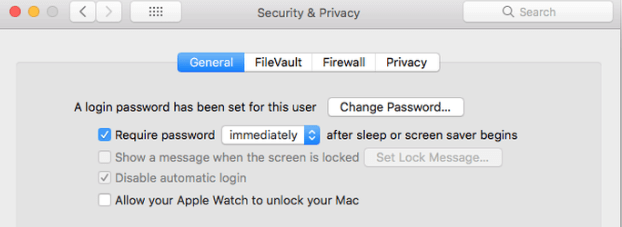
Skref 2. Smelltu á láshnappinn neðst til vinstri í þessum glugga og sláðu inn skilríki stjórnanda.
Skref 3. Smelltu nú á hnappinn við hliðina á Kveiktu á eldveggnum þínum.
Skref 4. Smelltu á Firewall valkosti og settu hak í gátreitinn við hliðina á Virkja laumuspil.

Eldveggur þriðja aðila: Vegna nokkurra takmarkana á sjálfgefinn eldvegg macOS hafa aðrir hugbúnaðarframleiðendur þróað ákveðin eldveggsforrit sem geta fylgst með bæði komandi og útleiðandi nettengingum. Þau eru fáanleg í Apple App Store og hægt er að lýsa þeim sem traustum forritum. Dæmi eru Little Snitch, Radio Silence, Lulu o.fl., svo eitthvað sé nefnt.
Kernel Level Packet Filter: Packet Filtering í macOS er öflug en flókin aðferð til að setja upp eldvegg í kjarna tölvunnar þinnar. Til að virkja þetta eldveggstig verður maður að þekkja pfctl stillingarskrána. Notandinn verður að bæta handvirkt nokkrum kóða inn í skrá með nafninu pf.rules eða getur líka notað Icefloor forritið sem er með grafísku notendaviðmóti. Það eru margar bækur og vefsíður sem útskýra efni PF eldveggsins og eru notaðar af stórum stofnunum sem geta lokað netaðgangi að alls kyns netföngum.
Did you know that any word you search for in your macOS using the Spotlight feature is sent to the Apple database along with your location? The same is true for Microsoft’s Bing search.
Til þess að viðhalda öryggi þínu og friðhelgi einkalífsins á macOS er mælt með því að slökkva á Spotlight uppástungum í Spotlight appinu sjálfu og í leitarstillingum Safari. Mundu að Kastljóssvalkostirnir eru mismunandi og verður að slökkva á þeim hver fyrir sig. Einnig, ef þú ert með Bing vefleit í Kastljósvalkostunum þínum skaltu slökkva á því til að koma í veg fyrir að leitarfyrirspurnir þínar séu sendar til Microsoft.
Haltu tölvunni þinni aldrei í opnu ástandi. Lykilorð er nauðsynlegt þó það sé einkatölvan þín og þú ert sá eini með líkamlegan aðgang að henni. Lykilorð er fyrsta öryggisstigið sem getur verið mikil áskorun að brjóta.
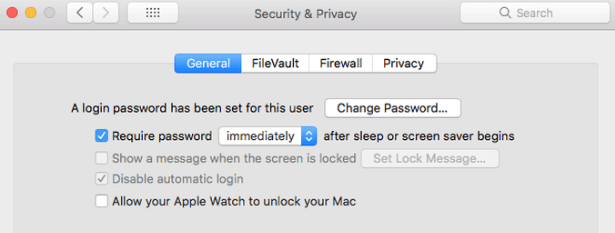
Persónuvernd þín og öryggi skiptir máli fyrir tegund forrita sem þú hefur sett upp í kerfinu þínu. Aldrei hlaða niður skrám sem hægt er að setja upp af vefsíðum þriðja aðila. Í staðinn skaltu hlaða niður öllu sem þú þarft frá Apple App Store. Það eru tveir valkostir í boði fyrir macOS notendur: App Store og auðkenndir hönnuðir. Ég myndi mæla með því að þú virkir aðeins App Store hnappinn. Í eldri útgáfum af macOS var þriðji valmöguleikinn til að leyfa forritum hvaðan sem er sem er strangt NEI og ég myndi aftra þér frá því að virkja þennan valmöguleika alltaf.

Domain Name System er staðallinn sem notaður er til að breyta veffangi vefsíðunnar í tölulegt netfang svo að auðvelt verði fyrir tölvur að skilja það. Til dæmis er auðvelt að muna heiti vefsíðunnar á venjulegri ensku – https://www.google.com/ en því sama er breytt í tölusett eins og – 172.217.9.228 sem auðveldar tölvum að skilja. Allar tölvur tengdar internetinu hafa samband við DNS netþjóna sem ISP þinn veitir.
Ég er viss um að þú hefur skilið núna að þetta ferli er ekki öruggt þar sem gögnin eru tiltæk fyrir opinn aðgang fyrir alla. Af sömu ástæðu er mælt með því að nota DNSCrypt sem dulkóðar gögnin á meðan þú sendir og tekur á móti frá DNS netþjóninum. Þannig veit enginn hvaða beiðni þú hefur sent eða hvaða niðurstöður þú hefur fengið. Þegar það hefur verið virkt muntu ekki finna neinn mun á því að vafra um netið, en þú verður öruggari en áður.
DNSCrypt er hægt að hlaða niður af opinberu heimasíðu DNSCrypt og krefst uppsetningar þegar það hefur verið sett upp. Til að setja það upp skaltu opna System Preferences og finna DNSCrypt táknið neðst. Næst skaltu virkja valkostina með því að smella á gátreitina við hliðina á Virkja DNSCrypt og slökkva sjálfkrafa ef lokað er .
Þegar við tölum um Proxy þýðir það að við erum að vísa til gáttar milli tölvunnar þinnar og internetsins. Þegar þú vilt fá aðgang að vefsíðu flæðir beiðni í gegnum proxy-þjóninn á heimilisfangið sem þú baðst um. Þá rennur niðurstaða beiðninnar fyrst til baka til proxy-þjónsins og síðan á tölvuna þína. Þetta er gert vegna þess að proxy-þjónn getur veitt mismunandi virkni eins og skyndiminnisgögn, eldvegg, öryggi og næði samkvæmt mati notenda. Það krefst flóknar forritunar til að sérsníða proxy-miðlara í samræmi við þarfir þínar.
Mælt er með því að nota Privoxy sem staðbundið umboð til að sía umferð á vefnum. Það er ókeypis forrit og styður bæði sjálfstæð og fjölnotendakerfi.
Þó að það sé mikilvægasta forritið til að vafra um internetið, er það líka ein helsta ástæðan fyrir sýkingum sem eiga sér stað í tölvunni þinni. Vafri er hannaður til að hlaða niður og keyra hvaða kóða sem er af internetinu. Vafrinn hefur aukið öryggisráðstafanir til að koma í veg fyrir að spilliforrit og aðrar skaðlegar skrár komist inn í tölvuna þína. En það er annað vandamál sem er að þróast. Allir vafrar safna upplýsingum um vafravenjur okkar og nota þessar upplýsingar til að sýna okkur gögn sem tengjast leit okkar í gegnum auglýsingar. Þessar upplýsingar ásamt skilríkjum okkar og greiðsluupplýsingum geta verið misnotaðar af öðrum. Til að viðhalda friðhelgi einkalífs okkar (sem er frumburðarréttur okkar), getum við fylgt nokkrum skrefum til að lágmarka, ef ekki alveg forðast brot á persónuvernd.
Lestu meira: Uninstaller fyrir Mac til að fjarlægja forrit
Nú þegar við höfum séð um vafrann er annar þáttur sem kemur upp í huga okkar notkun á sameiginlegu neti. Hver sem er nógu fær gæti tengst sama almennings WIFI á kaffihúsi eða stöð og fengið aðgang að skrám og gögnum. Til að forðast þetta er mælt með því að nota VPN þjónustu.
Sýndar einkanetþjónusta aðstoðar notendur við að dulkóða öll gögn og leiðir sem farnar eru á meðan þeir senda og taka á móti beiðnum. Öll dulkóðunar- og afkóðunarferli hafa ekki áhrif á upplifun notenda heldur halda notandanum öruggum og öruggum. Þegar þú gerist áskrifandi að VPN þjónustu myndi hún bjóða upp á app sem virkar sem tæki til að stilla VPN þjónustuna.
Ekki margir vita að macOS býður upp á innbyggt tól sem hægt er að stilla með VPN-stillingunum sem þú ert áskrifandi að. Opnaðu System Preferences og smelltu á nettáknið og finndu plúshnapp fyrir neðan lista yfir tengingar. Gluggi mun birtast þar sem þú þarft að velja VPN og fylla út netþjóninn og innskráningarupplýsingar sem VPN þjónustan veitir.
Þrátt fyrir allar þær varúðarráðstafanir sem við tökum, eru enn líkur á því að vírusar og spilliforrit komist inn í kerfið og skapi eyðileggingu eða fangi persónulegar upplýsingar.
Þegar Apple hélt því fram að kerfið sé öruggast, kom fram algeng goðsögn um að macOS kerfi séu ónæm fyrir öllum tegundum skaðlegs hugbúnaðar. En er það túra?
Satt best að segja voru áður til fleiri Windows stýrikerfistölvur í heiminum, þess vegna þróuðu netglæpamenn villur fyrir það þar sem það var arðbært. En með fjölgun Mac notenda hafa netglæpamenn byrjað að færa óheilaga viðleitni sína í átt að MacOS notendum líka. Og sannleikurinn er sá að ekkert stýrikerfi er ónæmt fyrir vírusum, spilliforritum, njósnaforritum, auglýsingaforritum, lausnarhugbúnaði, tróverjum og öðrum slíkum viðbjóðslegum ógnum.
Apple vissi þessa staðreynd allan tímann og hefur þar af leiðandi innrætt Xprotect – ósýnilegt tól gegn spilliforritum í macOS.
Hins vegar virðist sem Xprotect sé ekki í samræmi við staðalinn með tólum til að fjarlægja spilliforrit sem eru til á markaðnum. Þess vegna er mælt með því að þú fjárfestir í spilliforriti sem gefur þér mest af honum. Einn besti hugbúnaður sem ég hef notað í gegnum tíðina er Systweak Anti-Malware . Eins og nafnið útskýrir hjálpar þetta öfluga öryggistól fyrir Mac að greina og eyða njósnaforritum, vírusum, spilliforritum og öðrum sýkingum.
Sæktu Systweak Anti-Malware hér
Öryggisafrit er annað orð um að búa til afrit af skránum þínum og vista þær á öðrum stað en kerfinu þínu. Hefð var að taka öryggisafrit á ytri drif sem gætu orðið stolin, skemmd og voru dýr vegna líkamlegs ástands. Ný lausn í formi skýjageymsluþjónustu kom sem sigraði takmarkanir utanaðkomandi tækja. Það þarf aðeins skjóta nettengingu og notendaskilríki. Hins vegar er mælt með því að dulkóða skrár og möppur áður en öryggisafrit er tekið til að forðast að draga úr gagnaþjófnaði.
Einn af þeim eiginleikum sem virkar sem blessun fyrir marga notendur er sú staðreynd að macOS man alla aðgangsstaði sem það hefur tengt við. Það er auðvelt að bera kennsl á netnöfn meðal annarra og það sendir einnig út öll nöfn aðgangsstaða í hvert sinn sem það leitar að neti. Hins vegar getur þessi blessun orðið bölvuð, þar sem hún er í persónuverndaráhættu. Til að fjarlægja öll net sem eru skráð af listanum skaltu fara í System Preferences og finna Network og fara síðan í Advanced Settings.
Eins og ég hef þegar tekið fram, er auðveldara að brjóta allt sem hefur fastar reglur vegna þess að netglæpamenn vita hvers þeir eiga að búast við og munu einbeita kröftum sínum til að sprunga ákveðinn kóða eða hakka netkerfi. Hins vegar, þegar notandi gerir svo margar varúðarráðstafanir, verður það erfiðara með hverju skrefi sem tekið er. Það er mikilvægt að taka ábyrgð á öryggi okkar og friðhelgi einkalífsins í okkar eigin höndum og treysta ekki á einhvern hugbúnað sem er búinn til á grundvelli úrtaks notenda sem standa frammi fyrir algengustu vandamálunum.
Ég er búinn að bæta við öllum þeim punktum sem ég gæti hugsað mér og er búinn að sækja um í Mac minn. Ef þú veist um aðra eða finnur vandamál við eitthvað af ofangreindum skrefum, skrifaðu þá í athugasemdareitinn og ég mun örugglega finna lausn á vandamálum þínum.
Ef Home hnappinn vantar í Outlook, slökktu á og virkjaðu Home Mail á borði. Þessi skjóta lausn hjálpaði mörgum notendum.
Listi yfir mögulegar lagfæringar á vandamáli þar sem þú gætir hafa misst forritsglugga af skjánum í macOS.
Viltu senda tölvupóst til margra viðtakenda? Veistu ekki hvernig á að búa til dreifingarlista í Outlook? Hér er hvernig á að gera þetta áreynslulaust!
Ef þú vilt gera innsláttarverkefni gallalaus og hröð þarftu að læra hvernig á að búa til fellilista í Excel.
Ef þú sérð að þessi skrá er ekki samhæf við QuickTime Player skaltu lesa þessa grein núna. Það skyggir ljós á nokkrar af bestu lagfæringunum.
Ef hringlaga tilvísanir í Excel vinnublaði eru vandræðalegar, lærir þú hér hvernig á að finna hringlaga tilvísanir í Excel og útrýma þeim.
Ertu að leita að ókeypis eða greiddum Excel fjárhagsáætlunarsniðmátum? Lestu þessa grein til að kanna bestu fjárhagsáætlunarsniðmátið fyrir Excel á netinu og utan nets.
Stendur þú frammi fyrir örvatakkana sem virka ekki í Excel útgáfu? Lestu þessa grein núna og komdu að því hvernig þú getur lagað þetta á innan við 5 mínútum!
Vita hvernig á að endurræsa grafíkrekla á Windows 10, 11 og Mac til að laga vandamálin. Prófaðu þessar bestu aðferðir til að endurstilla grafík rekilinn.
Ef þú ert að velta fyrir þér hvernig á að prenta merki úr Excel, þá ertu á réttum stað! Lestu til að læra hvernig á að prenta út merkimiða á Excel með því að nota Mail Merge.







